
1С продолжение / стр. 66_76
.pdf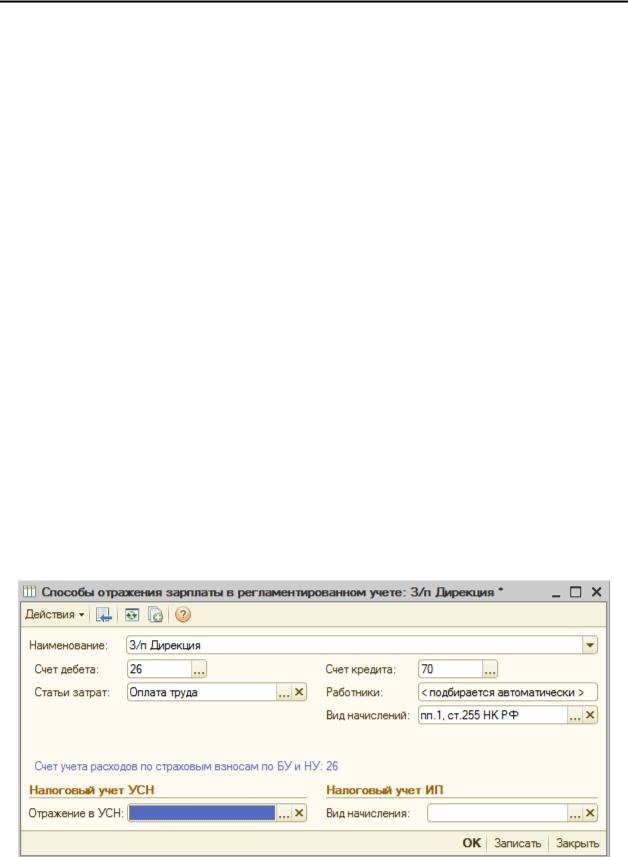
Лабораторная работа № 10 Учет расчетов с персоналом по оплате труда
При начальной подготовке информационной базы к работе нами был заполнен справочник Физические лица, в котором была указана основная информация о работниках организации, и справочник Должности Организаций. Однако для начисления работникам заработной платы необходимо отразить факт того, что физические лица с определенной даты являются работниками конкретных подразделений, занимают конкретные должности и им назначен конкретный оклад. Кроме того, нужно указать, какими проводками в учете следует отражать начисление заработной платы.
Задание 1. Заполнение справочника Способы отражения зарплаты в учете.
Заработная плата работникам начисляется проводками в дебет счетов 20 «Основное производство», 25 «Общепроизводственные расходы» и 26 «Общехозяйственные расходы» с кредита счета 70 «Расчеты с персоналом по оплате труда».
Для описания вариантов учета расходов по оплате труда в программе предусмотрен справочник Способы отражения зарплаты в регламентированном учете.
В этот справочник в типовой конфигурации включены два элемента: Не отражать в бухучете и Отражение начислений по умолчанию. Первый элемент предназначен для учета начислений в натуральной форме, не отражаемых на счетах учета, а учитываемых только для целей налогообложения. Второй элемент предусматривает учет расходов по начислению заработной платы в бухгалтерском учете на счете 26 «Общехозяйственные расходы». Так как эти способы не позволят учесть расходы на оплату труда всех работников, необходимо описать в этом справочнике способы учета расходов для следующих подразделений организации: Дирекция, Бухгалтерия, Административнохозяйственный отдел – отражение расходов по дебету счета 26, Столярный цех и Транспортный цех – по дебету счета 25.
Командой меню Зарплата – Сведения о начислениях – Способы отражения зарплаты в учете вывести на экран форму справочника. Командой Действия – Добавить открыть форму для ввода нового элемента справочника и заполнить ее в соответствии с рисунком 11.1.
Рис. 11.1
66

Повторить ту же последовательность действий для остальных способов отражения зарплаты. В результате форма справочника должна принять вид, представленный на рисунке 11.2.
Рис. 11.2
Задание 2. Заполнение плана видов расчета Начисления организации.
Вознаграждения, которые полагаются работникам в соответствии с трудовыми договорами, устанавливаются путем назначения работникам видов начислений, которые хранятся в плане видов расчета Начисления организации. Каждый вид начисления определяет способ расчета вознаграждения, порядок его налогообложения, способ отражения начисления в регламентированном учете.
В типовой конфигурации в этот план включено начисление Оклад по дням (рис. 11.3), отражаемое в учете с использованием способа Отражение расходов по умолчанию.
Рис. 11.3
67
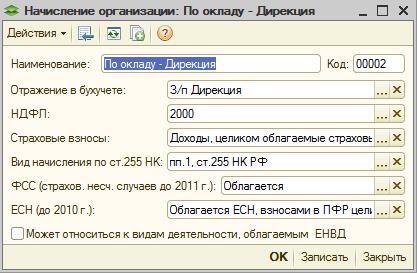
В нашем случае в плане видов расчета необходимо описать начисления для работников каждого подразделения, так как расходы на оплату труда каждого из них отражаются различными проводками.
Введем в план видов расчета Начисления организации начисления по окладу для всех подразделений организации.
Командой меню Зарплата – Сведения о начислениях – Начисления организаций
вывести экранную форму плана видов расчета. Командой Действия – Добавить открыть форму для ввода в план нового начисления. В поле Наименование указать По окладу – Дирекция, в поле Код указать 00002, в поле Отражение в бухучете открыть справочник
Способы отражения зарплаты в регламентированном учете и выбрать элемент З/п Дирекция. В поле Вид начисления по ст. 255 НК РФ выбрать п. 1 ст. 255 НК РФ.
Завершить ввод нажатием ОК (рис. 11.4).
Рис. 11.4
Повторить ту же последовательность действий для остальных подразделений организации. Для ввода можно использовать операцию копирования.
Задание 3. Регистрация приказов о приеме на работу.
1. Ввести приказ № 1 от 01.01.2012 г. о приеме на работу в организацию ООО
«Мебельщик» работников, указанных таблице 11.1.
|
|
|
|
Таблица 11.1 |
|
|
|
|
|
|
|
ФИО |
Должность |
Подразделение |
Оклад |
Счет учета |
|
затрат |
|||||
|
|
|
|
||
Крылов Игорь |
Директор |
Дирекция |
40000.00 |
26 |
|
Петрович |
|||||
|
|
|
|
||
|
|
|
|
|
|
Копейкин Александр |
Главный |
Бухгалтерия |
30000.00 |
26 |
|
Александрович |
бухгалтер |
||||
|
|
|
|||
Круглова Наталья |
Кассир |
Бухгалтерия |
7000.00 |
26 |
|
Константиновна |
|||||
|
|
|
|
||
Смирнов Андрей |
Инженер |
Административно- |
10000.00 |
26 |
|
Владимирович |
АХО |
хозяйственный отдел |
|||
|
|
||||
|
|
|
|
68 |
|
|
|
Продолжение таблицы 11.1 |
||
|
|
|
|
|
|
ФИО |
Должность |
Подразделение |
Оклад |
Счет учета |
|
затрат |
|||||
|
|
|
|
||
Бабочкин Евгений |
Начальник |
|
|
|
|
транспортно |
Транспортный цех |
15000.00 |
25 |
||
Николаевич |
|||||
го цеха |
|
|
|
||
|
|
|
|
||
Архипов Владимир |
Начальник |
|
|
|
|
столярного |
Столярный цех |
15000.00 |
25 |
||
Петрович |
|||||
цеха |
|
|
|
||
|
|
|
|
||
Вменю Сервис – Настройки пользователя установить флаг Не использовать помощника приема на работу.
Командой меню Кадры – Прием на работу – Добавить вывести на экран форму Прием на работу. В шапке формы указать дату оформления приказа и установить флаг Приказ на группу сотрудников. На вкладке Работники в первой строке табличной части
вколонке Сотрудник с помощью кнопки выбора открыть справочник Сотрудники организации и командой Добавить открыть форму для ввода сведений о новом сотруднике. Установить переключатель режима создания элемента справочника в положение Создать нового сотрудника, выбрав его в справочнике физических лиц и
открыть справочник физических лиц для выбора. Выбрать из справочника элемент с наименованием Крылов Игорь Петрович. Данные о сотруднике сохранить, после чего выбрать его в справочнике Сотрудники организаций.
Вколонке Дата приема указать дату приема на работу – 01.01.2012. В колонке
Подразделения открыть справочник Подразделения организации и выбрать подразделение Дирекция. В колонке Должность из справочника Должности организации выбрать элемент Директор.
Значение в колонке Таб. № оставить по умолчанию.
Аналогично ввести данные об остальных лицах, принимаемых на работу в организацию.
Врезультате вкладка Работники должна принять вид, представленный на рисунке
11.5.
Далее следует перейти на вкладку Начисления. Здесь для каждого работника в колонке Вид расчета следует изменить предложенное по умолчанию начисление Оклад по дням на начисление По окладу. В колонке Размер указать месячный должностной оклад работника.
При правильном заполнении вкладка Начисления должна иметь вид, представленный на рисунке 11.6.
Завершив ввод данных, нажатием кнопки Печать Форма Т-1а сформировать печатные формы: Форма Т-1 и Форма Т-1а. Документ провести.
69

Рис. 11.5
Рис. 11.6
70
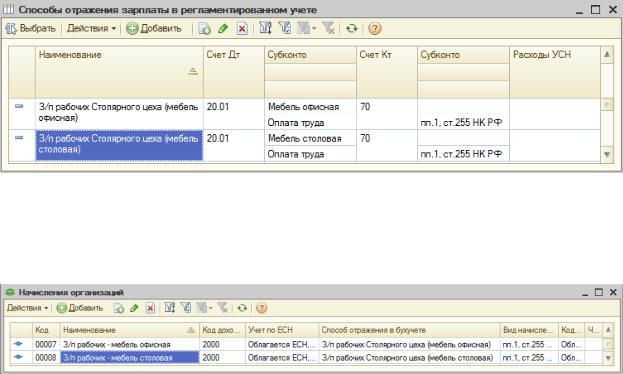
2.Приказом № 2 директора ООО «Мебельщик» с 02.01.2012 г. в столярный цех
ООО«Мебельщик» на постоянную работу приняты следующие лица.
ФИО. |
Дата |
Должность |
Номенклатурная |
Оклад |
Счет учета |
Кол-во |
|
рождения |
группа |
затрат |
иждивенцев |
||||
|
|
|
|||||
Журавлев |
|
|
|
|
|
|
|
Леонид |
15.02.1970 |
Столяр |
Мебель офисная |
9 000.00 |
20 |
1 |
|
Владимирович |
|
|
|
|
|
|
|
Парфенов |
|
|
|
|
|
|
|
Константин |
21.08.1975 |
Столяр |
Мебель столовая |
9 000.00 |
20 |
2 |
|
Михайлович |
|
|
|
|
|
|
Ввести в справочник Должности организации должность Столяр.
В соответствии с рисунком 11.7 ввести в справочник Способы отражения зарплаты в регламентированном учете способы учета расходов по оплате труда производственных рабочих.
Рис. 11.7
Ввести в план видов расчета Начисления организации начисления производственным рабочим (Рис. 11.8).
Рис. 11.8
Ввести документ о приеме на работу производственных рабочих согласно приказу № 2. При заполнении справочника Сотрудники организаций установить переключатель в положение Создать нового сотрудника и ввести его личные данные в справочник физических лиц. Заполняя справочник Физические лица необходимо щелкнуть мышкой по строке Более подробно о физическом лице и в форме сведений о физическом лице с помощью кнопки НДФЛ открыть и заполнить форму ввода сведений о применении вычетов. После заполнения документа вкладки Работники и Начисления должны иметь вид, представленный на рисунке 11.9.
71
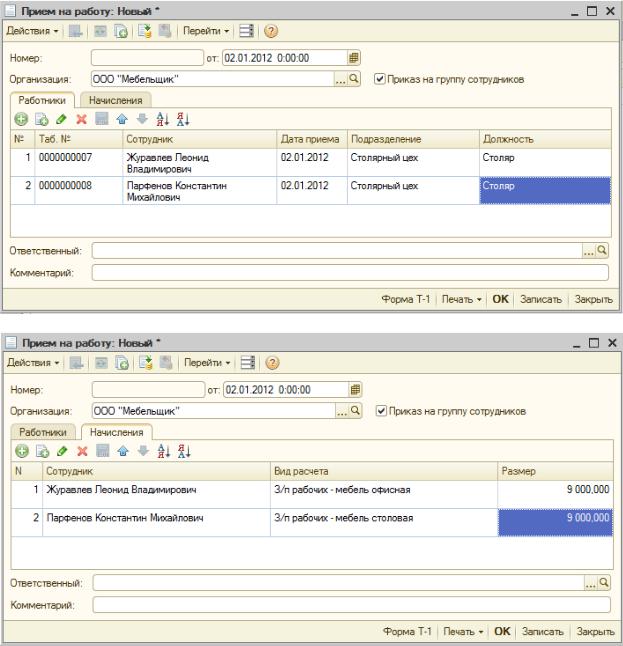
Рис. 11.9
Задание 4. Начисление заработной платы.
1. 31.01.2012 г. произведено начисление заработной платы работникам административных подразделений в размере месячного оклада.
Командой меню Зарплата – Начисление зарплаты работникам – Добавить вывести форму Начисление заработной платы работникам организаций. В шапке формы: в поле от указать дату – 31.01.2012, в поле Подразделения из справочника Подразделения организаций выбрать группу Административные. Ввести команду Заполнить – По плановым начислениям. Результат выполнения операции сравнить с рисунком 11.10. Документ провести и просмотреть сформированные им проводки.
Примечание. При изменении суммы к начислению (например, если работник принят на работу в середине месяца), сумму, введенную автоматически в колонку Сумма
72
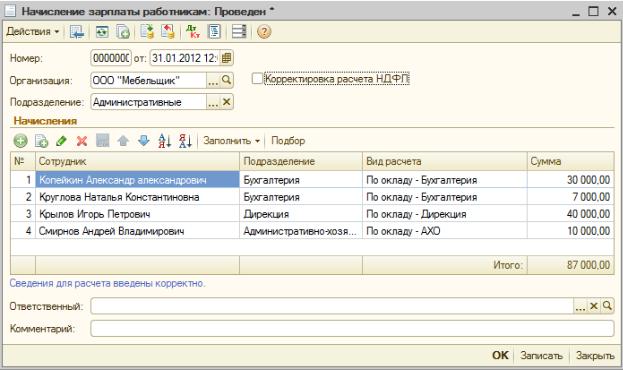
табличной части вкладки начисления можно исправить вручную. В этом случае нужно скорректировать расчет НДФЛ. Для этого в форме документа следует установить соответствующий флаг и на вкладке НДФЛ с помощью кнопки Рассчитать пересчитать сумму налога.
Рис. 11.10
2. Начислить заработную плату работникам производственных подразделений за январь 2012 г.
Задание 5. Подготовка платежной ведомости на заработную плату.
1. Подготовить платежную ведомость на выплату заработной платы работникам административных подразделений за январь месяц через кассу организации.
Командой меню Зарплата – Выплата зарплаты – Ведомость на выплату заработной платы вывести форму соответствующего документа.
В шапке формы: в поле от указать дату – 31.01.2012, в поле Месяц – 01.01.2012, в поле Способ выплаты оставить значение по умолчанию – Через кассу, в поле
Подразделения выбрать Административные.
Ввести команду Заполнить – Списком работников. В открывшейся форме
Формирование списка работников в поле Подразделение в колонке Тип сравнения
должно быть указано – В группе, а в поле Значение – Административные. Нажать кнопку Выполнить. В результате в табличную часть будут включены все работники административных подразделений.
Далее нужно зарегистрировать документ в информационной базе с помощью кнопки Записать, а затем щелкнуть по кнопке Рассчитать панели инструментов формы. После этого в колонке Сумма будет показана сума к выплате каждому работнику, в колонке Отметка проставлено значение – Не выплачено. Снова записать документ. С помощью кнопки Форма Т-53 сформировать и вывести на печать (при наличии технической
73
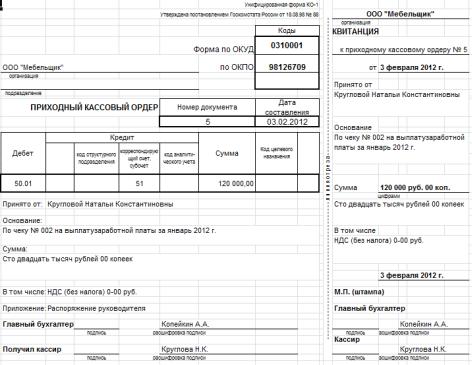
возможности) печатную форму платежной ведомости. Данные для контроля: общая сумма
квыплате по данной ведомости составляет 76 418 руб.
2.Подготовить платежную ведомость на выплату заработной платы работникам производственных подразделений за январь месяц через кассу организации.
Контрольная цифра: сумма к выплате по расчетной ведомости должна составить
43 216 руб.
Задание 6. Выплата заработной платы платежной ведомости.
1.03.02.2012 г. с расчетного счета ООО «Мебельщик» по чеку № 2 сняты наличные
всумме 120 000 руб. для выплаты заработной платы за январь 2012 г. На полученные наличные денежные средства выписан приходный кассовый ордер № 4 от 03.02.2012 г.
Выписать приходный кассовый ордер на сумму 120 000 руб., сформировать печатную форму документа (результат сравнить с рисунком 11.11). Документ провести.
2. 03.02.2012 г. кассир произвел выплату заработной платы по платежным ведомостям № 1 и № 2.
Командой меню Зарплата – Выплата зарплаты – Ведомость на выплату заработной платы вывести список Ведомости на выплату заработной платы и открыть документ Ведомость № 1 от 31.01.2012. На панели инструментов табличной части нажать кнопку Заменить отметку на … и выбрать из предложенного списка значение Выплачено. Сохранить изменения и закрыть форму кнопкой ОК.
Выполнить ту же последовательность действий в отношении второго документа Зарплата к выплате организаций.
Рис. 11.11
74
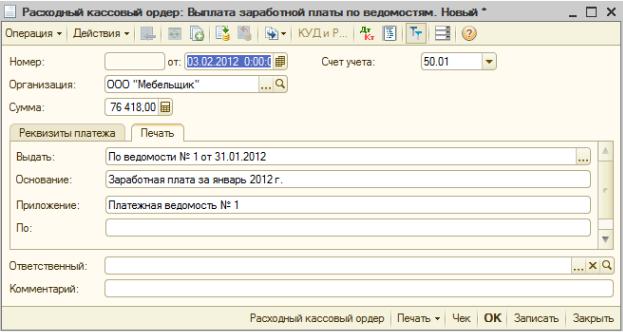
3. На выплаченную по платежным ведомостям № 1 и № 2 заработную плату выписаны расходные кассовые ордера № 4 и № 5 от 03.02.2012 г.
В открытом списке Ведомости на выплату заработной платы выделить курсором
документ Ведомость № 1 от 31.01.2012, щелкнуть по пиктограмме  и выбрать вид документа Расходный кассовый ордер. Большинство реквизитов открывшейся формы документа Расходный кассовый ордер будет заполнено. Дополнительно нужно указать дату составления документа – 03.02.2012 и заполнить вкладку Печать в соответствии с рисунком 11.12. Документ провести.
и выбрать вид документа Расходный кассовый ордер. Большинство реквизитов открывшейся формы документа Расходный кассовый ордер будет заполнено. Дополнительно нужно указать дату составления документа – 03.02.2012 и заполнить вкладку Печать в соответствии с рисунком 11.12. Документ провести.
Рис. 11.12
Проводки, сформированные документом, можно просмотреть в журнале Кассовые документы, выделив курсором соответствующий расходный кассовый ордер и щелкнув
по пиктограмме  панели инструментов.
панели инструментов.
Аналогично оформить расходный кассовый ордер № 5.
Для проверки расчетов по оплате труда каждому работнику ежемесячно выдается расчетный листок, в котором содержится информация о произведенных работнику начислениях, удержаниях и выплатах.
Сформировать расчетные листки за январь 2012 г.
Командой меню Зарплата – Расчетные листки открыть форму отчета Расчетные листки организации. Установить период: с 01.01.2012 по 31.01.2012 и нажать кнопку Сформировать. Сформированные листки должен иметь вид, представленный на рисунке
11.13.
75
